МІНІСТЕРСТВО ОСВІТИ УКРАЇНИ
Бердичівський політехнічний коледж
Контрольна робота
з предмету «Операційні системи»
м. Бердичів
2008 р.
1. Основні функції операційних систем
Операційна система, як і апаратне забезпечення, є невід'ємною частиною ПК. Однак, якщо апаратні вузли видимі і цілком матеріальні, те операційна система представляється користувачу як щось невловиме, «ефірне» і абстрактне. Разом з тим – це далеко не так.
Користувач, що завантажує з диска комп'ютера операційну систему, одним натисканням на кнопку Power ініціює процес, що дозволяє занести в різні модулі ПК (процесор, оперативну пам'ять, контролери) всіляку інформацію. Ця інформація набудовує інформаційно-обчислювальну систему таким чином, щоб користувач зміг виконати на ПК ті чи інші задачі.
Операційних систем багато і усі вони відрізняються особливими характеристиками. У цій главі розглянуті класифікація і характерні риси різних операційних систем, описані їхні складові частини й основні характеристики.
Операційна система –
комплекс програм, що входять до складу програмного забезпечення комп'ютера, що забезпечують керування роботою апаратних засобів комп'ютера, обміном даними між різними апаратними вузлами ПК, а також організуючий діалог комп’ютера з користувачем.
Операційна система організовує обмін інформацією між оперативною пам'яттю, зовнішніми пристроями і центральним процесором. Вона координує роботу всієї безлічі пристроїв ПК. При рівнобіжній роботі процесора, пам'яті і зовнішніх пристроїв операційна система забезпечує поділ ресурсів, чим запобігає можливості виникнення конфліктів між компонентами обчислювальної системи.
Користувач взаємодіє з персональним комп'ютером через зовнішній інтерфейс, що організований операційною системою. У залежності від своїх цілей, він уводить завдання й одержує результати їхнього виконання або, працюючи в діалоговому режимі, використовує для спілкування з ПК спеціальний інтерфейс діалогу. Діалоговий інтерфейс – це сукупність програмних засобів, призначених для обміну інформацією між користувачем і операційною системою.
Існують два типи діалогових інтерфейсів між користувачем і комп'ютером – текстовий, як, наприклад, i операційній системі MS DOS, і графічний для операційної системи Windows, у графічних інтерфейсах інформація і команди представляються у виді піктограм (значків), і користувач виконує ті чи інші дії, указуючи на ці піктограми і маніпулюючи ними певним чином.
Теоретично, вся інформація може вводитися в комп'ютер користувачем за допомогою клавіатури чи якого-небудь пристрою введення. Без залучення яких-небудь додаткових програмних засобів користувачу довелося б набирати всі інструкції для комп'ютера в машинному коді. Насправді усі зважується по-іншому.
Операційна система одержує від користувача просту директиву, набрану в командному рядку. Користувачу операційної системи Windows 98 досить виділити відповідний графічний об'єкт, що представляє ту чи іншу програму, і клацнути на ньому кнопкою миші. Кожна програма складається з ланцюжка команд, що вводяться на обробку в центральний процесор. Ланцюжок команд, що надійшов на виконання, докладно опише процесору весь хід обчислювального чи обмінного процесу і передасть керування якої-небудь із прикладних програм.
Користувач не знає всіх подробиць обробки й обчислювальної діяльності ПК, а одержує лише конкретні кінцеві результати.
Термін «операційна система» не має строгого визначення, оскільки в різних операційних системах у її склад входять різні системні програми. Найбільш важливими частинами операційної системи є: файлова система, драйвери зовнішніх пристроїв, завантажник, системна бібліотека.
Крім того, до складу операційної системи можуть входити такі програми, як текстові редактори і редактори зв'язків, системні монітори, транслятори і т.д.
Операційна може підтримувати два режими роботи центрального процесора – реальний і захищений.
У реальному режимі роботи усі програми і дані розташовані в одній області пам'яті та будь-який користувач може знищити як і свої робочі файли, так і систему.
32-ох розрядні операційні системи, як правило, підтримують захищений режим роботи, якій дозволяє зберігати програми ядра операційної системи окремо від файлів користувача. Доступ користувача до системних програм обмежений та не дозволяє йому випадково вивести систему з ладу.
2. Вбудований редактор FAR Manager
Редагування файла. Для редагування текстового файла можна використовувати внутрішній редактор FAR, а також будь-який вказаний користувачем зовнішній редактор. Вибір редактора здійснюється за допомогою пунктів меню FAR.
Якщо при натискуванні клавіші [F4] використовується внутрішній редактор FAR при натискуванні клавіш [Alt+F4] – зовнішній, і навпаки.
Розглянемо основні можливості внутрішнього редактора, вікно редагування якого зображене на малюнку. Курсор вказує на поточну позицію в тексті. Всі зміни тексту відбуваються в позиції курсору. Курсор можна переміщувати ліворуч, праворуч, вгору, вниз за допомогою клавіш «¬», «®», «», «¯». Управляти курсором можна також за допомогою клавіш «Up», «PgDn», «Home» i «End».

Малюнок 1.
Вікно вбудованого редактора FAR/
Для закінчення рядка слід натиснути клавішу [Enter]. Для вилучення символів і рядків можуть використовуватись такі клавіші: [Del] – вилучення символу під курсором; [Backspace] – вилучення символу вліво від курсору;
[Ctrl-Y] – вилучення рядка;
[Ctrl-K] – вилучення тексту від курсора до кінця рядка.
В редакторі можуть використовуватись такі функціональні клавіші:
[F2] – зберегти відредагований файл під іншим іменем;
[F7] – пошук підрядка в тексті. Потрібний підрядок слід ввести в відповідь на запит;
[F1] – підказка;
[F10] – вийти з режиму редагування.
При редагуванні документів перший рядок екрана е інформаційним. В ньому вказується ім'я файла, номер поточного рядка, номер поточного стовпця, кількість вільного місця в байтах для редагування.
Для створення нового файла слід натиснути на комбінацію клавіш [Shift-F4] і ввести нове ім'я файла.
На запит редактора створювати новий файл (New-File) або відмінити редагування (Cancel) клавішами «¬» та «®», вибрати потрібну відповідь і натиснути клавішу [Enter].
3. Призначення програм для роботи з архівами інформації
Один з недоліків магнітних носіїв полягає у тому, що вони не забезпечують абсолютну збереженість інформації. Ця інформація може бути зруйнована частково або повністю внаслідок фізичного псування носія, внаслідок дії зовнішніх магнітних полів, старіння магнітного покриття та ін. Бувають випадки, коли потрібна інформація знищується випадково.
Ці обставини вимагають від користувача мати на дискетах архівні копії документів. При цьому їх необхідно перевіряти та поновлювати не менше ніж один раз на півроку.
Якщо увесь обсяг інформації, яким Ви користуєтесь, уміщується на кількох дискетах, то архівні копії можна зберігати в тому самому вигляді, в якому ви з ними працюєте, тобто в початковому. Для створення копій таких документів використовують стандартні засоби операційних систем.
Але зберігання архівів у початковому вигляді дуже не вигідно за великих обсягів інформації. Річ у тому, що при зберіганні інформації в початковому вигляді не ефективно використовується поверхня носія. Доцільно вихідну інформацію попередньо стиснути (упакувати), а потім уже створювати її копії. Такий процес створення архівних копій називають архівацією. При архівації досягається економія дискового простору від 20 до 90%, що дозволяє на одному й тому самому носії зберігати значно більший обсяг інформації. Для архівації файлів використовують спеціальні програми, які називають архіваторами. Перші архіватори з'явилися в 1985 р. Вони можуть об'єднувати в один архівний файл цілі групи файлів, включаючи і каталоги. і Можливості сучасних архіваторів широкі і різноманітні. Але можна виділити функції, які є загальними. До них відносяться: можливість додавання файлів в архів, поновлення архіву, перегляд файлів в архіві, знищення файлів в архіві, захист файлів від несанкціонованого доступу, вилучення файлів з архіву, перевірка цілісності архіву та ін.
Архівний файл може використовуватися тільки після того, як він буде відновлений у початковому вигляді, тобто розархівований. Розархівацію виконують або ті самі архіватори, або окремі програми, які називають розархіваторами.
4. Управління системними параметрами ПК за допомогою програми SetupUtility
Основна задача BIOS це стандартизація роботи з устаткуванням персонального комп'ютера. Однак саме це устаткування може бути дуже різноманітним і зміна складових частин комп'ютера може зажадати його додаткового настроювання.
Для настроювання багатьох параметрів персонального комп'ютера призначена спеціальна програма, називана Setup Utility
(Утиліта настроювання). Оскільки дана програма працює з апаратурою вашого комп'ютера, то вона є невід'ємною частиною BIOS.
1. Запуск програми Setup Utility
У вас є можливість запустити програму Setup Utility тільки під час перезавантаження вашого комп'ютера. Якщо ви працюєте в системі Windows 98, щоб перевантажити ваш комп'ютер необхідно виконати наступні дії:
Натисніть кнопку Пуск
(Start) на панелі задач. Відкриється основне меню Windows.
Виберіть команду меню Завершення роботи
(Shutdown).
З'явиться діалог Завершення роботи з Windows
(Shutdown Windows)
У верхній частині екрана буде напис про те, що це BIOS від фірми Award Software і логотип Energy Star, що говорить про те, що дана BIOS підтримує режим збереження енергії.
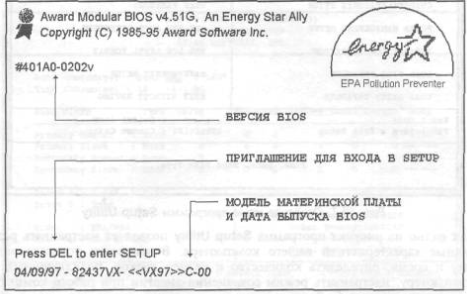
Малюнок 2.
Внизу екрана з'являються 2 рядки. Самий нижній рядок говорить про версію і дату випуску BIOS, установленої на вашому комп'ютері. Ледве вище розташований рядок з текстовим написом, що говорить: Press DEL To enter SETUP. (Натисніть клавішу DEL щоб ввійти в програму Setup).
Звертаємо вашу увагу, що натискати клавішу DEL на клавіатурі необхідно досить швидко поки на екрані висвічується рядок із пропозицією зробити це. Звичайно така пропозиція з'являється на 3–5 секунд. Якщо ви не встигли натиснути потрібну клавішу за цей час, то розпочнеться звичайне завантаження операційної системи. У цьому випадку вам необхідно повторити перезавантаження і повторити здійснити вхід до програми.

Малюнок 3. Основне меню програми Setup Utility
Як видно з малюнка 3. програма Setup Utility
дозволяє набудовувати різні характеристики вашого комп'ютера. Зокрема встановлювати дату і час, визначати кількість і розмір дисків, підключених до комп'ютера, набудовувати режим збереження енергії при роботі комп'ютера і багато чого іншого. Для переміщення по основному меню можна використовувати клавіші керування курсором, а для вибору елемента Меню натиснути клавішу PageUP, PageDown.
2. Настроювання параметрів BIOS
За допомогою клавіш керування курсором виберіть в основному меню програми Setup Utility
пункт Standard CMOS Setup
(Стандартне настроювання) і натисніть клавішу Enter, щоб відкрити цей розділ (малюнок 4).

Малюнок 4 Розділ Standard CMOS Setup (Стандартне настроювання)
Для переміщення по меню можна використовувати клавіші керування курсором. Для зміни значення елемента меню – клавіші PageDown чи клавіші PageUp які розташовані на цифровому блоці в правій частини клавіатури. Зверніть увагу на підказку, розташовану внизу екрана.
При вході в розділ Standard CMOS Setup
(Стандартне настроювання) виділеним виявляється поле, що відображає поточний місяць.
Натисніть клавішу PageUp щоб вибрати попередній місяць. Зверніть увагу, що день тижня також автоматично змінився.
Натисніть клавішу PageDown щоб повернути назад поточний місяць.
Щоб перейти до установки дати натисніть клавішу ¯ і, вибравши за допомогою клавіш PageUp потрібне число, перейдіть до установки року й установите необхідний рік.
Щоб перейти до установки часу знову натисніть клавішу і аналогічно установці дати установіть необхідний час.
Наступний важливий параметр комп'ютера, що набудовуються в даному меню ця кількість і тип твердих дисків, підключених до нього. Маються через диски стандарту IDE [Аи Ди И] (Integrated Device Environment). Якщо до складу вашого комп'ютера входить пристрій керування (контролер) стандарту SCSI [Скази] (Small Computes System Interface), то ви додатково можете підключити ще до восьми дисків цього стандарту. Докладніше можна ознайомитися в книзі «Сучасний самовчитель роботи на персональному комп'ютері. Швидкий старт», випущеної видавництвом «Тріумф».
Сучасні комп'ютери дозволяють підключати до чотирьох твердих дисків:
Primary master [Праймери Майстер] (Перший ведучий).
Primary slave [Праймери Слейв] (Перший відомий).
Secondary master [Секондари Майстер] (Другий ведучий).
Secondary slave [Секондари Слейв] (Другий відомий).
У загальному випадку параметри твердого диска (чи як говорять – його геометрія) написані на корпусі самого диска. Геометрія твердого диска містить у собі наступну інформацію:
Число доріжок з інформацією на поверхні диска (звичайно називаних циліндрами).
Число голівок для зчитування інформації (говорить про кількість поверхонь твердого диска). У сучасних нагромаджувачах на жорсткому диску може знаходиться кілька дисків для збереження інформації.
Число секторів з інформацією на доріжці.
Але дуже часто, особливо, якщо диск уже встановлений у комп'ютер, прочитати інформацію, розташовану на його корпусі вкрай не зручно.
Список використаної літератури
1. «Практичний курс інформатики». Руденко В.Д., Макарчик О.М., Пагланжоглу М.О. Київ: Фенікс, 1997.
2. «Персональний компьютер. Учебный курс». Степаненко О.С. Москва: Издательский дом «Вильямс», 1999.
3. Конспект лекцій.
|